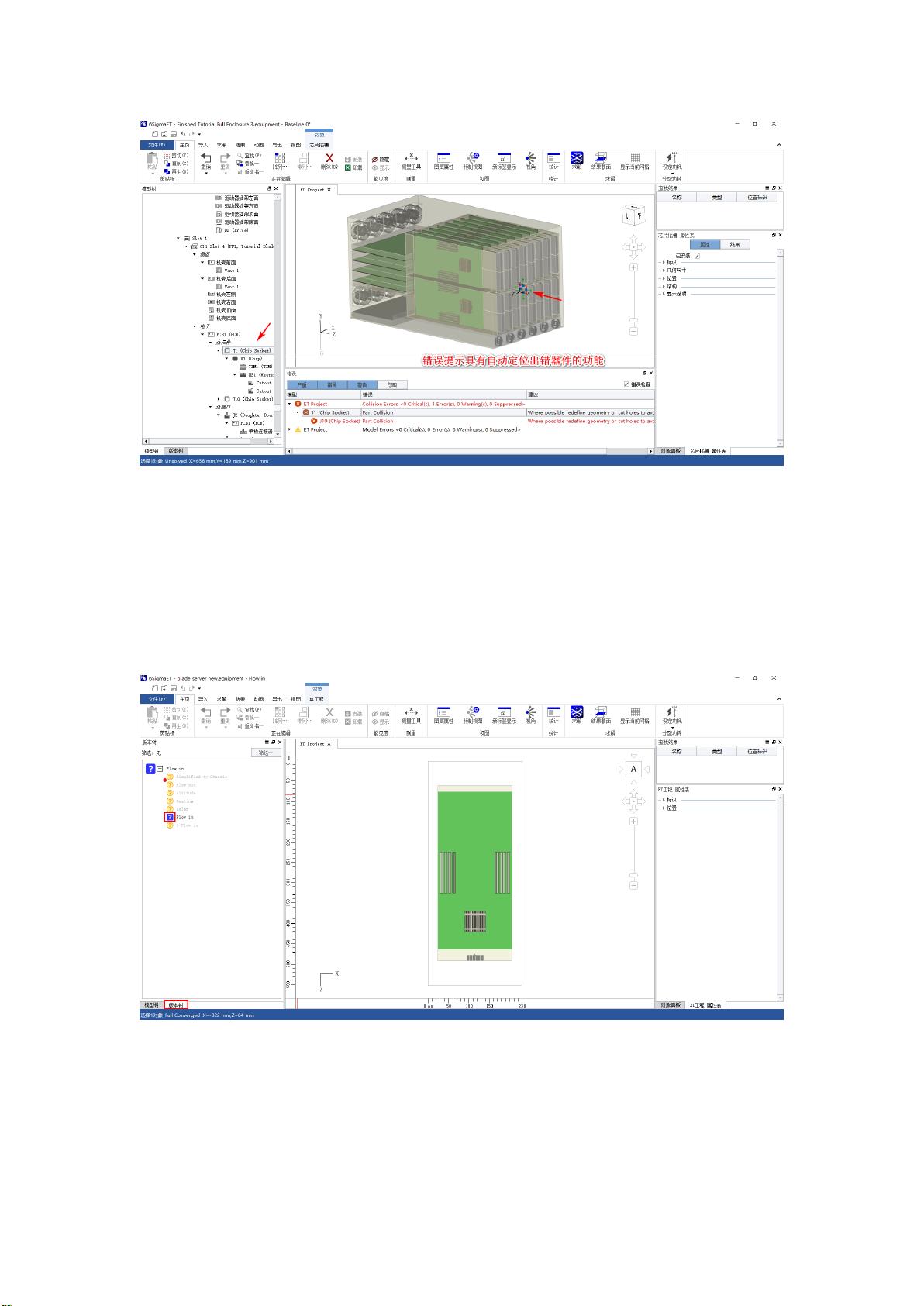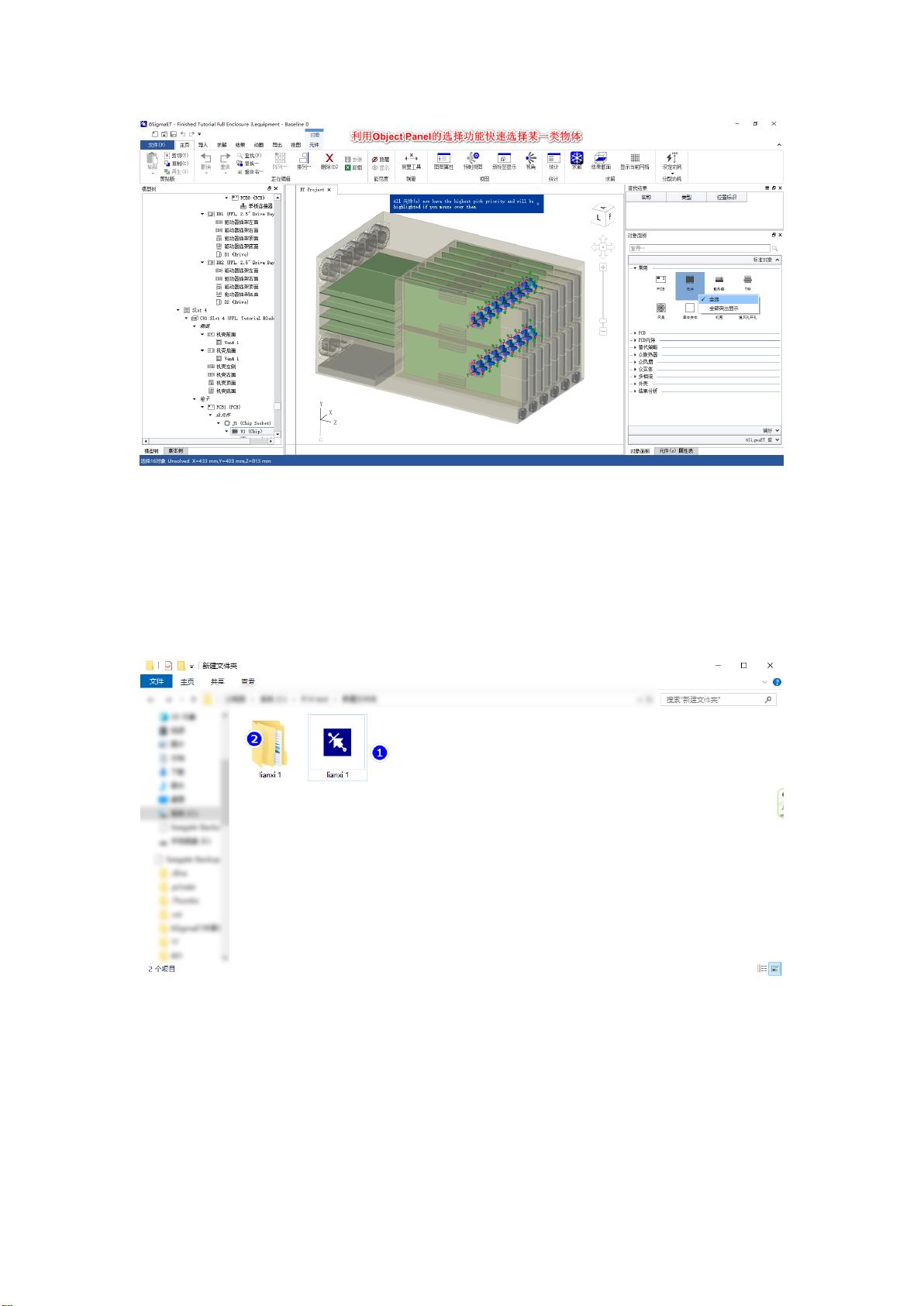6SigmaET R13基础操作指南:软件界面与功能解析
需积分: 14 142 浏览量
更新于2024-07-08
收藏 3.03MB PDF 举报
"该资源是一个关于6SigmaET软件基本操作的练习教程,主要适用于R13版本。教程详细介绍了软件的界面布局、菜单功能以及模型树的使用方法,旨在帮助用户熟悉这款热分析工具的基本操作流程。"
6SigmaET是一款专业的热分析软件,尤其在电子散热领域有着广泛应用。在R13版本中,其界面设计借鉴了微软Office系列软件的风格,使得用户操作更加直观。软件界面主要包括以下几个区域:
1. 菜单栏:包括File、Home、Import、Solve、Result、Animation、Export和View八大菜单,涵盖了文件管理、常用操作、模型导入导出、求解设置、后处理和视图控制等功能。
- File菜单提供了文件的保存、打开、新建、模板选择和选项设置等基础功能。
- Home菜单集合了常用的建模和编辑命令,方便快速访问。
- Import菜单用于导入PCB设计、3D CAD模型、属性数据等,支持多种格式。
- Solve菜单涉及网格生成、模型检查、求解控制和太阳辐射计算等关键步骤。
- Result菜单用于后处理,如对比模型、生成报告、显示温度分布等。
- Animation菜单可创建和录制动画,展示模型动态变化。
- Export菜单用于导出结果数据、模型、图片等,便于分享和进一步处理。
- View菜单则用于调整界面显示,包括标签、工具条的显示和设置。
2. ModelTree(结构树):类似于其他三维建模软件,结构树显示了所有模型对象及其层次关系,材料、环境设置、求解器配置等信息也包含其中。用户可以通过结构树进行对象的选择、移动、复制等操作。对于导入的CAD结构,它们会出现在ImportedGeometry标签下,与源文件对应。
3. 在处理模型时,如果出现物体重叠,软件会发出错误提示,并依据结构树中的层级决定哪一部分优先。例如,位于下方的物体在冲突时会被认为是覆盖了上方的物体。
这个练习教程详细讲解了6SigmaET的基础操作,适合初学者和需要提升软件技能的用户。通过学习,用户可以掌握如何高效地使用该软件进行热分析,包括创建和编辑模型、设置求解参数、分析结果以及导出报告等步骤,从而在实际工程应用中更好地解决散热问题。
309 浏览量
124 浏览量
135 浏览量
2024-11-03 上传
2024-11-03 上传
2024-11-03 上传
2024-10-28 上传
2024-10-28 上传
225 浏览量
lanlgj
- 粉丝: 0
- 资源: 14
最新资源
- 实验6,c语言编程修改编译器源码,c语言
- 最漂亮的LED花朵,一朵永远盛开的机械郁金香-电路方案
- org.eclipse.jgit.pgm-3.2.0.0.2-UNOFFICIAL-ROBERTO-RELEASE.zip
- adminli
- 简单平衡车代码.zip
- furima-34554
- org.eclipse.jgit.pgm-3.2.0.0.2-UNOFFICIAL-ROBERTO-RELEASE.zip
- smartcat-serge-sync-plugin:Smartcat平台的持续本地化解决方案
- Adithya2008-C-29-pro-2
- 8.3 使用注册表-----
- 老外开发项目—STM32F429设计的mini示波器源代码共享-电路方案
- automatic_bicycle:自主自行车算法
- grib-rs:用于Rust的GRIB格式解析器
- ProjetoCalculadora:用JavaScript制作的简单计算器
- 基于HTML实现的儿童乐园蓝色可爱的小学网站模板5589(css+html+js+图样).zip
- sew 31c系列变频器说明 PPT.rar